摘要: Everything是voidtools开发的一款文件搜索工具,官网描述为“基于名称实时定位文件和目录(Locate files and folders by name instantly)”,是一个运行于Windows系统,基于文件、文件夹名称的快速搜索引擎...
Everything是voidtools开发的一款文件搜索工具,官网描述为“基于名称实时定位文件和目录(Locate files and folders by name instantly)”,是一个运行于Windows系统,基于文件、文件夹名称的快速搜索引擎。以下分享下everything的http服务开启、内网访问、及外网访问的实现和过程。
1,开启Everything 的 http 服务器 设置
Everything 还有一个比较实用的功能 HTTP 服务器,启用了 Everything 的 HTTP 服务器后,您电脑上的文件就可以通过网页的方式远程搜索和浏览。启用的方法也很简单,在 Everything 菜单栏的 工具 菜单中找到 选项 ,打开选项后选择 http 服务器 ,设置一下端口和账号密码就可以使用了。
下图是 Everything 的 http 服务器 设置:

设置完成后输入 IP + 端口号就可以查看文件了。打开浏览器输入http://电脑ip地址:258/。账号密码即为HTTP服务器设置的账号密码,输入登录即可实现访问计算机的文件,进入以后就可以看到整个电脑的文件了,可以进行相应的操作即可。
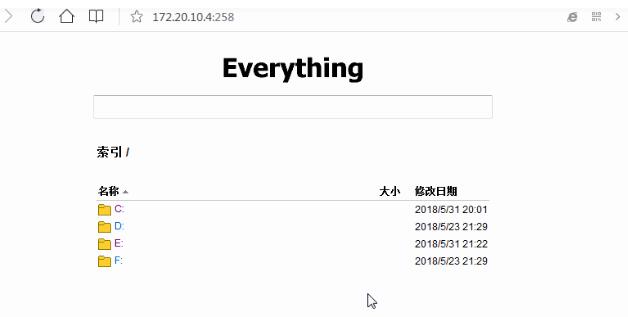
2,Everything的外网访问
本地服务器无公网IP时,利用nat123内网映射,将http本地内网IP和端口映射到自己域名或自动生成的免费二级域名,然后在外网通过域名来访问。实现方法很简单操作。在本地服务器上,或所在内网另台互通主机上,安装并登录nat123添加端口映射。填写好对应的Everything内外网地址端口关系。
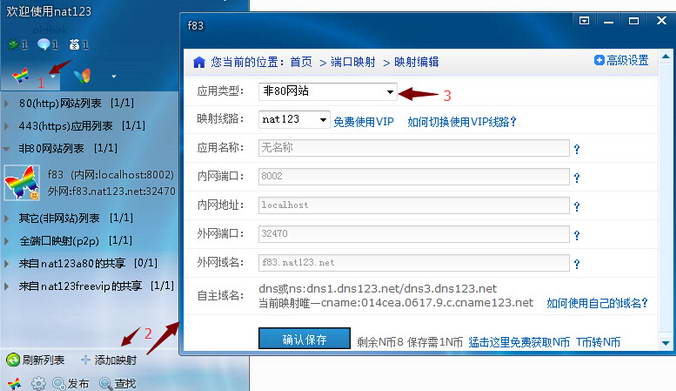
应用类型:鉴于everything是登录权限管理型web的http服务场景,一般推荐选择非80网站的映射类型使用。
映射服务:默认有免费线路或以测试和使用。或按需购买切换到对应付费线路。
应用名称:自定义。
内网地址:本地everything服务器地址。本机用127.0.0.1格式。内网另台主机的用对应静态固定的内网IP地址。
内网端口:本地everything使用的端口号,内网访问用的。
外网地址:自动生成的免费二级域名。或填写上自己的域名,同时在自己域名注册解析商网站后台,添加对应一个cname指向,让自己域名生效。
外网端口:自动生成的一个外网端口号,不用改。
内网映射保存生效后,即可以记住这个映射域名和外网端口,然后在互联网任意上网电脑或手机设备,通过域名和外网端口进行访问自己的Everything查看自己本地电脑文件了。
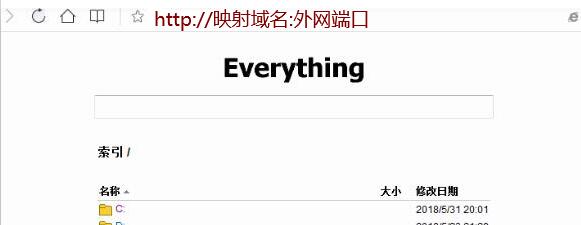
由于映射外网任何人可见访问,建议尽量将自己everything应用登录帐号密码设置较复杂些,或在不使用时关闭相关服务。
原文地址:http://www.nat123.com/Pages_74_1188.jsp





